- Autor Abigail Brown [email protected].
- Public 2023-12-17 06:45.
- Última modificación 2025-01-24 12:07.
Facebook es el líder indiscutible del sitio de redes sociales, pero hay una pequeña curva de aprendizaje cuando recién comienzas a compartir, publicar, dar me gusta y usar otras funciones de Facebook. He aquí un vistazo a los elementos clave de Facebook, incluida la página de perfil de Facebook, la página de inicio y la sección de noticias, y cómo usarlos.
Amigos de Facebook
Los amigos de Facebook son las personas con las que te has conectado después de haber aceptado las solicitudes de amistad de los demás. Es fácil buscar amigos y personas que conoce utilizando el motor de búsqueda de Facebook, y Facebook a menudo sugerirá amigos potenciales en función de sus relaciones actuales. Una vez que haya agregado amigos, aparecerán en su lista de amigos.
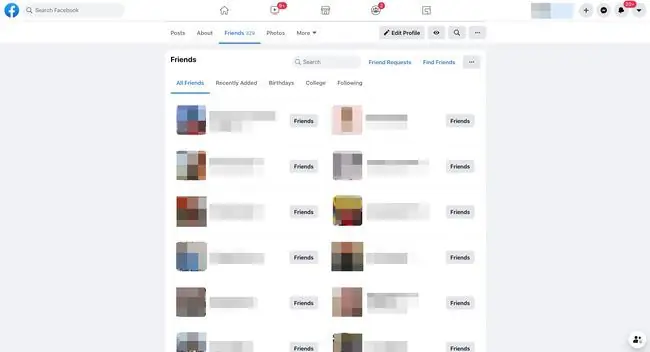
Crear una publicación en Facebook
Cuando abres Facebook en tu página de inicio, verás un cuadro de texto que dice: "¿Qué tienes en mente [tu nombre]?" Es donde escribirás tu actualización de estado o pensamientos y subirás fotos.
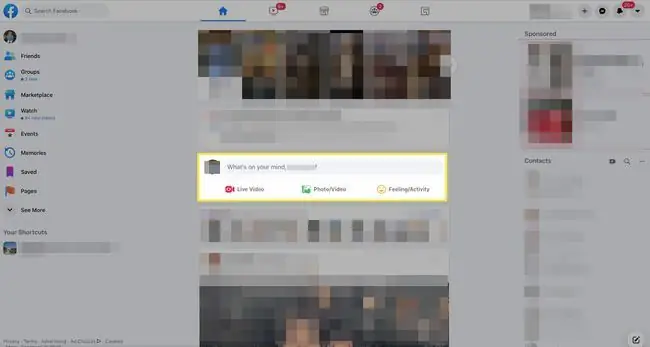
Página de inicio y noticias
Tu página de inicio de Facebook muestra tu sección de noticias. Su página de noticias es donde puede ver y desplazarse por todo lo publicado por las personas y las páginas comerciales que sigue. La sección de noticias es a donde llegas cuando inicias sesión en Facebook. Puedes acceder a él en cualquier momento seleccionando el icono con forma de casa Home en la parte superior de la página si estás usando Facebook en el escritorio. En la aplicación móvil, verá el ícono Inicio en el menú inferior para iPhone o en la parte superior para Android.
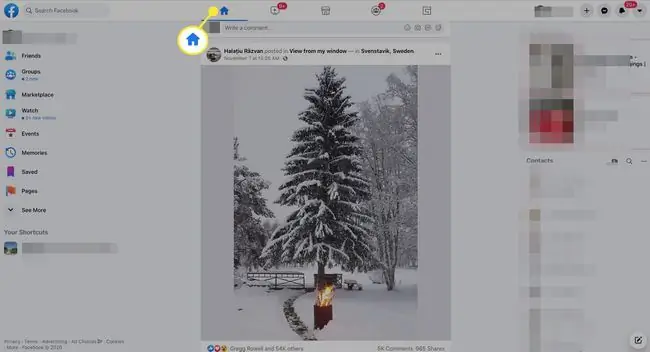
Página de perfil
La página de tu perfil es donde llegarás después de seleccionar tu nombre e imagen en la esquina superior derecha del escritorio o seleccionando Menú > Ver tu perfil en la aplicación móvil de Facebook.
Tu página de perfil contiene tu foto de perfil y una foto de portada, información biográfica que puedes agregar o editar en cualquier momento, y una lista desplazable de las publicaciones que has realizado o en las que te han etiquetado.
El perfil es donde puede editar su información Acerca de, ver sus amigos y fotos, y administrar sus publicaciones. Esta página se llamaba "Muro" o "Línea de tiempo" en el pasado.
Otros usuarios pueden navegar a su página de perfil para obtener más información sobre usted. Tiene la opción de hacer que la información de su página de perfil esté disponible para que cualquier persona en Facebook pueda verla o mantener su perfil visible solo para sus amigos de Facebook.
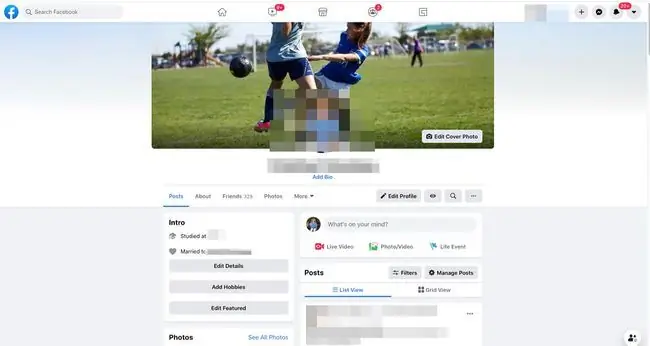
En qué se diferencian tu sección de noticias y tu página de perfil
Tu sección de noticias y tu página de perfil es donde probablemente pasarás la mayor parte del tiempo en Facebook. La sección de noticias trata sobre tus amigos y lo que están haciendo, mientras que la página de tu perfil trata sobre ti y la información que estás de acuerdo en compartir.
Su página de noticias es un flujo de información continuamente actualizada de sus amigos y cualquier grupo o página de Facebook que siga. Lo que ve es único porque se centra en las personas y organizaciones que le interesan.
Opciones de visualización de noticias
Tienes cierto control sobre cómo te presenta las publicaciones tu sección de noticias. Puede priorizar publicaciones específicas, posponer a las personas que actualmente pueden estar molestándolo, dejar de seguir a las personas y volver a conectarse con las personas que dejó de seguir anteriormente.
Si usa Facebook a través de un navegador web en su computadora, accederá a la configuración de su cuenta para controlar las opciones de visualización de la sección de noticias.
-
Desde la página de noticias o la página de perfil, seleccione Cuenta (triángulo invertido) en la esquina superior derecha.

Image -
Seleccione Configuración y privacidad.

Image -
Seleccione Preferencias de la fuente de noticias.

Image -
Seleccione Administrar favoritos para ver las publicaciones de ciertas personas más arriba en su suministro de noticias; seleccione Dejar de seguir para eliminar publicaciones de su fuente de noticias de personas o páginas que elija; seleccione Reconectar para ver las publicaciones de las personas que dejó de seguir previamente; o selecciona Posponer para dejar de ver las publicaciones de alguien durante 30 días.

Image Para administrar la configuración de la sección de noticias con la aplicación móvil de Facebook, seleccione Más (tres líneas) y luego vaya a Configuración y privacidad > Configuración > Sección de noticias Preferencias.






